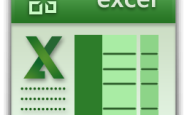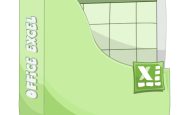Excel2010(以及2010以后的版本)导入*.txt文件的方法
网站编辑
阅读:1165
2024-01-23 09:44:24
评论:0
注:该方法只适用于Excel2010以后的版本,有关Excel2003中*.txt文件的导入方法,请自行使用侧边栏的搜索框,在本站内查找:
导入Txt文件图文教程:
1.
1.先做好TXT文本数据的分隔工,作这里可用的分隔符也包括空格、制表符、英文的逗号以及分号四种,等做完所有的分隔工作后保存这篇文档,否则会导致包个形式凌乱
然后单击“数据”选项卡中的“自文本”命令
选择自己需要导入的TXT文件,然后单击“导入”按钮。
Next
我们默认原始数据类型,直接单击“下一步”按钮即可。
此时会跳转到“文本导入向导 – 第2步,共3步”对话框,我们勾选所有可用的分隔符号,然后单击“下一步”按钮
“文本导入向导 – 第3步,共3步”对话框中,我们默认列数据格式,直接单击“完成”按钮即可。
会弹出一个“导入数据”对话框,默认数据的放置位置为现有工作表的第一行第一列,大家可以根据自己的需要修改这个位置,然后单击“确定”按钮
如此这般,导入完成。
需要注意的是,一定要设置txt文件的分隔符,不然Excel是无法进行分割的,你的内容会出现在同一个或者几个单元格之中,乱得不成样子。
本文 zblog模板 原创,转载保留链接!网址:https://yinhuacheng.com/?id=13
声明
1.本站遵循行业规范,任何转载的稿件都会明确标注作者和来源;2.本站的原创文章,请转载时务必注明文章作者和来源,不尊重原创的行为我们将追究责任;3.作者投稿可能会经我们编辑修改或补充。
发表评论